¿Quiere que sus clientes sepan cuando un producto agotado vuelve a estar disponible?
Las notificaciones de existencias le ayudan a mantener vivas las ventas potenciales al darle al cliente la opción de recibir una notificación cuando el producto esté disponible. De esta manera, no perderá ventas ni clientes solo porque un producto está temporalmente agotado.
En este tutorial, le mostraremos cómo configurar fácilmente las notificaciones de existencias para que no se pierda sus ventas.
Pero primero, veamos qué tan útiles son realmente las notificaciones de stock.
¿Por qué debería utilizar las notificaciones de devolución de existencias?
Una notificación de nuevo stock es una alerta que notifica a los compradores que el producto que querían comprar vuelve a estar disponible.
Cuando sus clientes descubren que el producto que buscan está agotado en su sitio, es posible que comiencen a buscar otras alternativas.
Mediante el uso de alertas de existencias, puede capturar inmediatamente al comprador con la promesa de informarle tan pronto como reabastezca el inventario.
Además de eso, estas notificaciones funcionan de manera similar a los pedidos anticipados. Puede medir la demanda de un producto antes de decidir reabastecerlo.
Además, estas notificaciones son fáciles de configurar y automatizar para que no tenga que cargar con más trabajo administrativo.
La estrategia de reposición de existencias funciona para los minoristas en línea, y he aquí por qué:
- Mejora la experiencia del cliente: los clientes no tienen que seguir revisando su sitio web para ver si el producto ha regresado o no. Se les notificará incluso cuando el navegador no esté abierto para que puedan reanudar rápidamente su viaje de compras cuando el producto vuelva a estar disponible.
- Aumente las ventas: en lugar de rechazar a los clientes porque no tiene el artículo cuando están comprando en línea, las notificaciones de existencias le permiten presionar el botón de pausa en una venta potencial. Puede convertirlos en una fecha posterior y realizar la venta.
- Medir la demanda: con estas notificaciones, puede ver qué productos quieren los clientes y cuáles no les interesan. Puede almacenar productos de acuerdo con la demanda que obtenga.
- Aumente los suscriptores: cuando los clientes optan por recibir notificaciones sobre alertas de disponibilidad de productos, tiene la oportunidad de interactuar con ellos por correo electrónico y otros medios. Esto lo ayuda a mantener a los usuarios comprometidos con su marca y crear una base de clientes leales.
Ahora que sabe qué pueden hacer por usted las notificaciones de existencias, aprendamos cómo configurarlas en su sitio.
Cómo configurar notificaciones de existencias en WordPress
Puede configurar notificaciones automáticas de existencias sin tocar ningún código, pero necesitará la herramienta adecuada para eso. Recomendamos usar PushEngage .
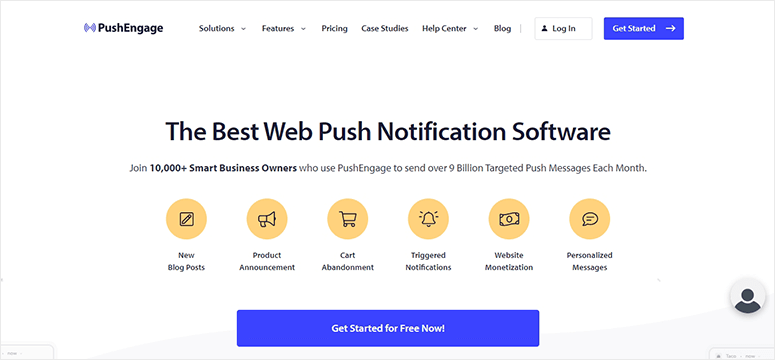
PushEngage es el mejor software de notificaciones push para crear alertas de stock. Viene con una función integrada de alerta de caída de precio/inventario para automatizar o programar sus notificaciones de stock.
La herramienta tiene una interfaz fácil de usar para que pueda configurar notificaciones personalizadas en unos minutos. Además, obtiene control total sobre la frecuencia, el tiempo de entrega y el enlace de redirección.
La mejor parte de PushEngage es que su comprador recibirá una notificación incluso si no está navegando activamente en su sitio. Y puede optar por enviar las notificaciones de acuerdo con su zona horaria local.
Esto significa que recibirán la alerta en el momento en que es más probable que estén activos en línea, lo que aumenta las posibilidades de realizar una venta al instante.
Aparte de eso, PushEngage tiene características poderosas como:
- Opciones de segmentación para ayudarlo a dirigirse a los suscriptores correctos en el momento correcto
- Análisis de sus campañas de marketing con seguimiento de objetivos y función de análisis
- Notificaciones push automatizadas para sus campañas de goteo
- Notificaciones desencadenadas basadas en el comportamiento y las acciones de un comprador en su sitio
- Pruebas A/B para optimizar resultados
- Opción de 1 clic sin requisito de dirección de correo electrónico
Además, PushEngage tiene un equipo de soporte amigable que lo ayudará a comenzar y resolver cualquier problema que pueda enfrentar.
Para obtener más detalles, puede consultar nuestra Revisión de PushEngage .
Ahora que tiene la herramienta adecuada, le mostraremos cómo configurar fácilmente sus notificaciones de stock usando PushEngage.
Paso 1: Cree una cuenta de PushEngage
Primero, debe crear una cuenta de PushEngage . Puede comenzar con el plan gratuito que ofrece 500 suscriptores y 30 campañas de notificaciones. Para acceder a funciones potentes y un límite de suscriptores más alto, querrá actualizar al plan profesional.
Cuando haya iniciado sesión en su cuenta, lo primero que querrá hacer es agregar la configuración de su sitio. En el menú de la izquierda, vaya a la página Configuración del sitio » Configuración de instalación y configure los detalles de su sitio, como el logotipo del sitio, el nombre del sitio, la imagen y más.
Con eso, cada notificación que cree tendrá el nombre y la dirección del sitio correctos.
Después de esto, abra la siguiente pestaña Claves API y haga clic en el botón Generar una nueva clave API .
Copie la clave en su portapapeles, la necesitará en el siguiente paso. Ahora es el momento de conectar PushEngage a su sitio de WordPress.
Paso 2: conecta tu sitio de WordPress
Para conectarse a su sitio de WordPress, debe descargar e instalar el complemento PushEngage en su sitio.
Para esto, vaya a su panel de control de WordPress y abra Complementos » Agregar nuevo . Busque el complemento PushEngage y haga clic en el botón Instalar ahora .
Una vez que active el complemento, verá que aparece el complemento PushEngage en su menú de WordPress. Ábralo, haga clic en la pestaña Configuración y pegue su clave API aquí.
Ahora su sitio de WordPress está conectado con éxito a su cuenta de PushEngage.
En el panel de control de PushEngage en WordPress, verá la configuración de su sitio, como la clave API, el nombre del sitio, la URL del sitio y la URL de la imagen del sitio. Puede agregar configuraciones de perfil como nombre, correo electrónico y zona horaria aquí.
Ahora, le mostraremos cómo configurar los ajustes de suscripción y notificación directamente desde el panel.
Paso 3: Configure los Ajustes de Notificaciones
Para enviar notificaciones automáticas y alertas de existencias, primero debe pedir a los visitantes que se suscriban a sus notificaciones. Es importante obtener su permiso antes de enviar cualquier contenido de marketing.
Para agregar el cuadro de suscripción a su sitio, vaya a la pestaña Cuadro de diálogo de suscripción .
Aquí puede ver una vista previa de la ventana emergente de suscripción a la derecha con opciones para personalizarla a la izquierda.
Puede cambiar el tipo de cuadro de diálogo y agregar un tiempo de retraso de suscripción.
A continuación, puedes agregar una notificación de bienvenida para agradecer al usuario por suscribirse y darle la bienvenida a tu marca. En la pestaña Configuración de notificación de bienvenida , puede personalizar el título y el mensaje. Incluso puede agregar una URL para redirigirlos a una página que desea que vean.
Si desea desactivar este mensaje de bienvenida, desmarque la casilla Enviar notificaciones de bienvenida a los suscriptores en la parte inferior de la página. Una vez que haya terminado, actualice la configuración para almacenar sus cambios.
Ahora, le mostraremos cómo notificar a sus clientes cuando un producto vuelve a estar disponible.
Paso 4: configurar la notificación de nuevo en stock
Para crear una nueva notificación de existencias, debe hacerlo desde su panel de control de PushEngage. Abra la pestaña Automatización » Caída de precio / Alerta de inventario .
Aquí, haga clic en el botón + Crear caída de precio/alerta de inventario para configurar una nueva notificación.
Esto abrirá el editor de notificaciones donde puede personalizar la alerta. Primero, agregue un nombre para su campaña y elija Inventario en la opción Tipo de campaña.
Luego, puede configurar los detalles de la notificación como:
- Caducidad de la campaña : cuánto tiempo desea ejecutar la campaña
- Activar límite diario: con qué frecuencia enviar alertas a los suscriptores todos los días
- Activar límite semanal: con qué frecuencia enviar alertas a los suscriptores cada semana
Asegúrese de que sus notificaciones sean lo suficientemente frecuentes como para llamar la atención de los clientes, pero no demasiado como para que se conviertan en spam y molesten a los clientes. Recomendamos establecer el límite en 2-3 por semana.
Si utiliza una herramienta de análisis de terceros como Google Analytics, puede agregar parámetros UTM aquí marcando la casilla correspondiente.
Debajo de eso, puede personalizar la notificación de nuevo en stock para que se vea exactamente como lo desea. Primero, puede optar por enviar la notificación inmediatamente o una cierta cantidad de días después de que su cliente se suscriba.
Luego puede agregar un título, mensaje, imagen y establecer el tamaño de la imagen. Lo más importante aquí es agregar la URL al producto específico que vuelve a estar disponible. Esto permitirá a los clientes acceder a la página del producto al instante y completar la compra.
Eso es todo, su notificación de stock está lista.
Sin embargo, PushEngage está repleto de funciones que deseará explorar. En la misma página, la herramienta le permite configurar una serie automatizada de notificaciones de existencias.
En la parte inferior de la página, verá un botón + Notificación nueva . Esto le permite crear una notificación de seguimiento para que, si el comprador no respondió a la primera alerta, pueda enviarle otra.
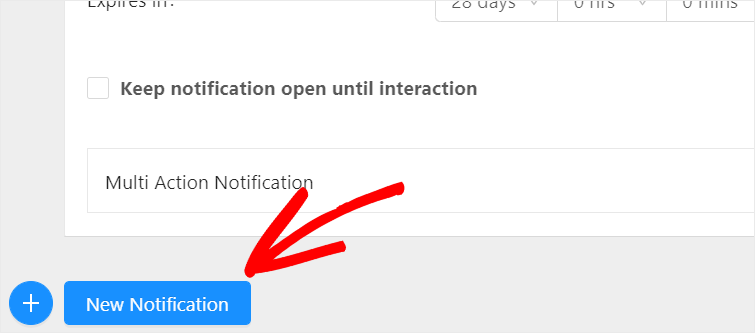
Puede agregar tantas notificaciones de seguimiento a su campaña de nuevo en stock.
Por último, debe hacer clic en el botón Guardar e iniciar en la parte inferior. Una vez que se crea la notificación de existencias, se le redirigirá a la página Alerta de caída de precio/inventario , donde verá que la notificación está activa. Puede hacer clic en la campaña para ver sus detalles.
En la página siguiente, verá las condiciones y activadores de su campaña junto con análisis para mostrarle qué tan bien se está desempeñando.
Cuando se desplace hacia abajo, verá un flujo de trabajo de cada notificación que creó en esta serie. También encontrarás estadísticas de cada notificación que hayas enviado.
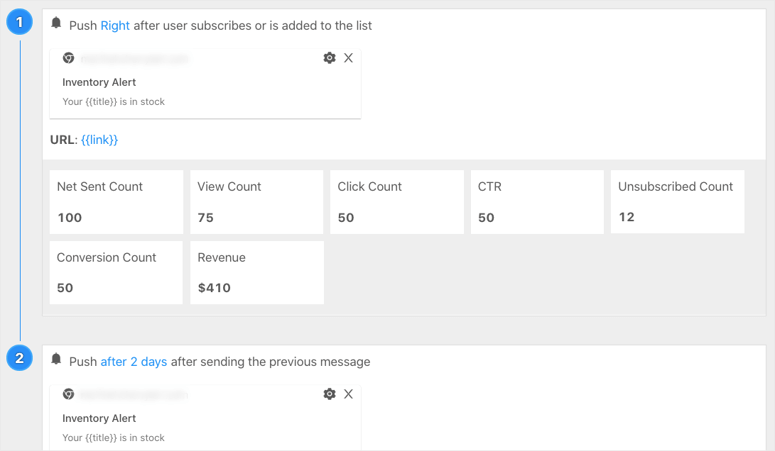
Esto te ayudará a descubrir qué le gusta a tu audiencia y qué responde mejor. Incluso puede medir la demanda de sus productos para saber qué productos reabastecer para que más clientes regresen a su tienda.
¡Y tu estas listo! Ha creado con éxito una alerta de notificación de existencias para su tienda en línea. Así, puede crear más notificaciones para variantes de productos y otros artículos en stock.
Esperamos que este tutorial lo haya ayudado a aprender cómo notificar fácilmente a los clientes cuando un producto vuelve a estar disponible.
Si está buscando más opciones para notificar a los clientes cuando un producto vuelve a estar disponible, esto es lo que recomendamos a los propietarios de tiendas en línea:
- OptinMonster : cree ventanas emergentes, deslizables y barras flotantes para mostrar una alerta de existencias para todos los visitantes del sitio. También puede establecer reglas de orientación para controlar cuándo, dónde y para quién aparece la notificación.
- TrustPulse : crea mensajes personalizados que se muestran en ventanas emergentes no intrusivas en tu sitio.
- Contacto constante : use el marketing por correo electrónico para configurar correos electrónicos de alerta de stock automatizados para que los clientes sepan cuándo los artículos vuelven a estar en stock. Hay plantillas de correo electrónico prefabricadas con las que puede comenzar.
Ahora que sabe cómo configurar las alertas de stock, ¿por qué no intenta crear campañas de notificaciones push de marketing ? Esto ayudará a mejorar el compromiso, impulsar las ventas y hacer que los compradores regresen por más.


0 Comentarios